打印任务无法删除的解决办法
1、停止打印服务
①、按Win+R键打开运行对话框,然后输入“services.msc ” 并按确认;
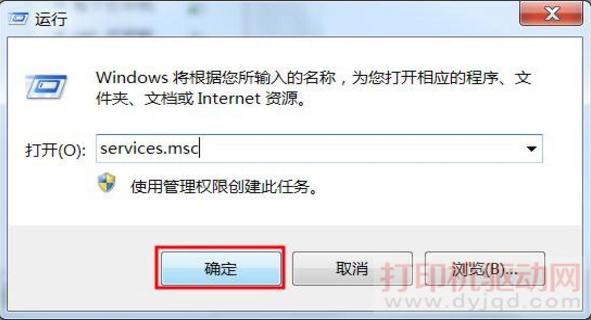
②、然后在本地服务中找到“Print Spooler”服务,右键点击选“停止”(先不要关闭服务窗口哦,下面还会用到);
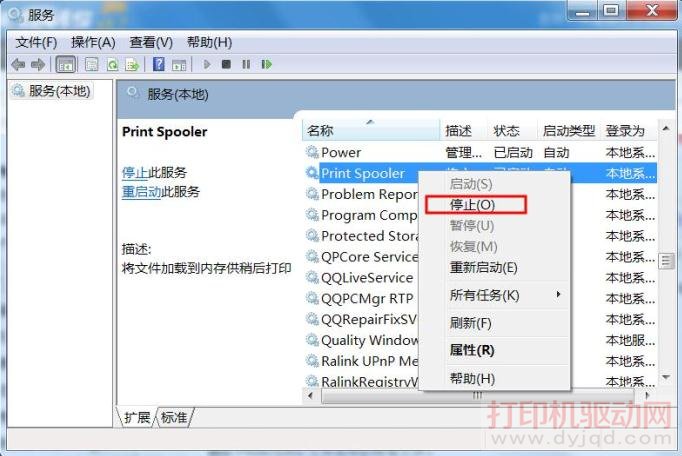
2、删除 “C:/Windows/System32/spool/PRINTERS” 文件夹内的文件
方法一:下载并运行自动删除PRINTERS文件夹内的文件的批处理程序(点此下载)
方法二:手动删除
①、按Win+R键打开运行对话框,然后输入“Spool ” 并按确认;
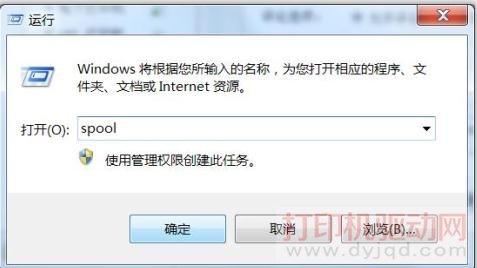
②、按Win+R键打开运行对话框,然后输入“Spool ” 并按确认;在“spool” 文件夹中,双击打开“PRINTERS”文件夹;删除“PRINTERS”文件夹中的所有文件;
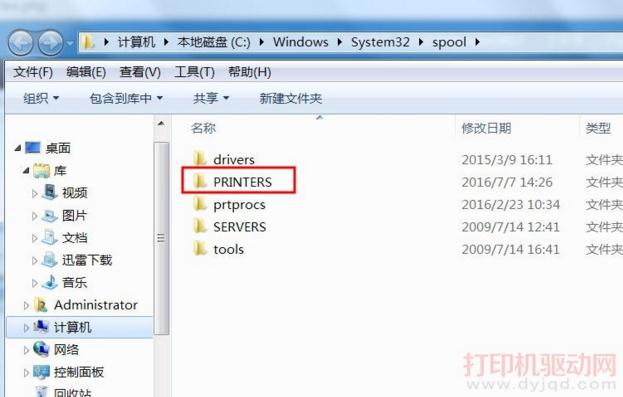
③、回到“服务”窗口,在“Print Spooler”服务上右键点击选“启动”,系统会重新启动打印服务。(可以关闭服务窗口了);
3、检查打印队列,确认打印任务已经被清除。
新闻热点
疑难解答